この特定のブログでは、iPhoneでCookieを有効にする方法について説明します。私たちはこの言葉をよく耳にしますが、このCookieが正確に何であるかを知っていますか、それとも名前だけを知っていてもその使用法を知りません。このブログでは、関連するすべての情報を提供しようとしています。それで、それ以上の遅延なしに始めましょう。
クッキーとは何ですか?なぜそれが重要なのですか?
クッキーは、アクセスしたサイト自体によって作成されるファイルです。また、ユーザーがもう一度サイトにアクセスしたときに、ユーザーエクスペリエンスを向上させるためにのみ作成されています。ユーザーエクスペリエンスを向上させるだけですが、ローカルに関連するコンテンツを提供し、サインインを維持し、最後にサイトの設定を覚えておくなど、他にも多くの利点があります。また、ブラウザ(ChromeまたはSafari)でGoogleアカウントを使用するには、Cookieをオンにする必要があります。
しかし、多くのユーザーは、セキュリティとプライバシーのためだけにWebブラウザのCookieを無効にしたり、無効にしたりしていますが、それはまったく必要ありません。上記の説明から、CookieはWebブラウジングをパーソナライズおよび合理化するため、非常に重要であることが理解できたかもしれません。 Cookieも無効にしている場合は、以下で説明する簡単な手順に従ってCookieを有効にできることを心配しないでください。
iPhoneでCookieを有効にする方法
ステップ1:まず、設定アプリを開きます
ステップ2:次に、下にスクロールして「Safari」をアプリします
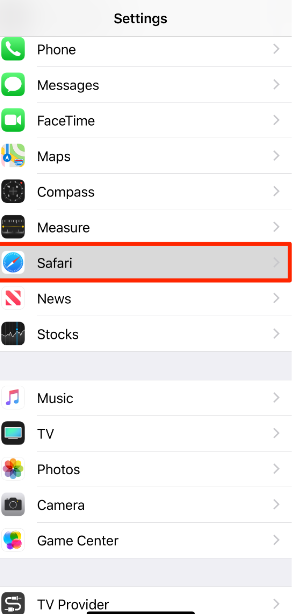
手順3:[プライバシーとセキュリティ]セクションで、スライダーを左にスワイプするだけで[クロスサイトトレーシングの防止]がオフになっていることを確認します。
ステップ4:同じセクションで、スライダーを左にスワイプして「すべてのCookieをブロックする」がオフになっていることを確認します
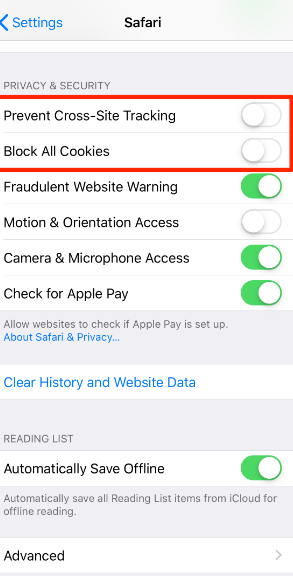
iPhoneでサードパーティのCookieを許可する方法
iPhoneにサードパーティのブラウザをインストールしている場合は、デフォルトでCookieが常に有効になっており、通常、サードパーティのアプリでCookieをオフにできないことを知っておく必要があります。ただし、ChromeやFirefoxなどのブラウザでデバイスにCookieを保存せずに閲覧したい場合は、「シークレットモード」(Chromeの場合)または「プライベートモード」(Firefoxの場合)を使用することをお勧めします。メインブラウザモードではCookieをオフにする方法がないため、Cookieを有効にする必要はありません。
よくある質問!
SafariアプリでiPhone/iPadのCookieを無効にする方法は?
iPhoneのSafariアプリでCookieを無効にするには、以下の手順に従ってください。
ステップ1:[設定]に移動し、下にスクロールしてSafariを確認します
ステップ2:プライバシーとセキュリティが見つかるまで下にスクロールします

ステップ3:[すべてのCookieをブロックする]タブを確認します(オンにします)
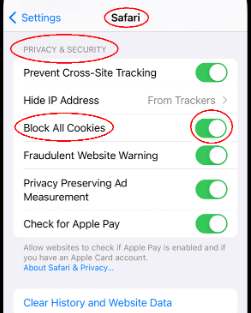
ステップ4:[履歴とWebサイトデータをクリア]ボタンをクリックします
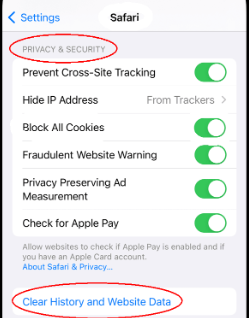
ステップ5:Safariを再起動します
ChromeアプリでiPhone/iPadのCookieを無効にする方法は?
続行するには、以下の手順に従ってください。
手順1:Chromeアプリを開き、右下にある[その他]をクリックします。これは3つのドットでマークされており、[設定]の順にクリックします
ステップ3:[プライバシー]をタップしてから、[閲覧データを消去]をタップします
ステップ4:[Cookies]、[サイトデータ]の順にクリックし、[Cookies]ボックスのチェックを外します
ステップ5:その後、[閲覧データの消去]を選択し、[閲覧データの消去]をタップします
ステップ6:最後に[完了]をタップします
結論
iPhoneでCookieを有効にする方法とiPhoneでサードパーティのCookieを許可する方法については以上です。ブログが気に入った場合は、サイトにアクセスして、さらに役立つ記事を探してください。